Comment activer le filtre de couleur dans Windows 10
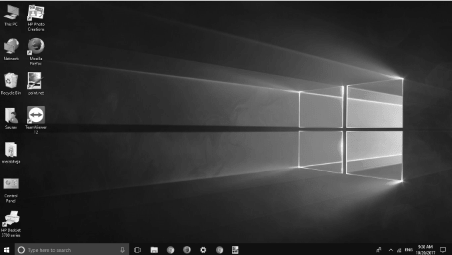
- 653
- 41
- Noa Faure
Les filtres de couleur sont une fonctionnalité intéressante introduite dans Windows 10. Vous avez des greyscale, Druteranopia, Protanopia, Tritanopia, etc. Comme les options disponibles. Si vous ne pouvez pas voir clairement ce qui est sur votre écran Windows 10, vous pouvez activer le filtre de couleur dans les paramètres.
Ces filtres de couleur sont également capables de rafraîchir votre PC avec un nouveau look et sont une meilleure alternative à l'évolution des thèmes.
Comment activer le filtre de couleur dans Windows 10
Étape 1 - Ouvert paramètres en cliquant sur commencer bouton puis cliquer sur engrenage icône.
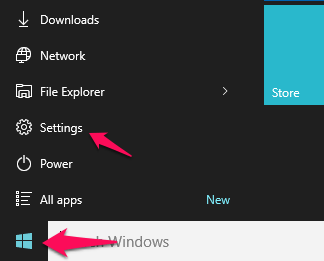
Étape 2 - Maintenant, cliquez sur Facilité d'accés.
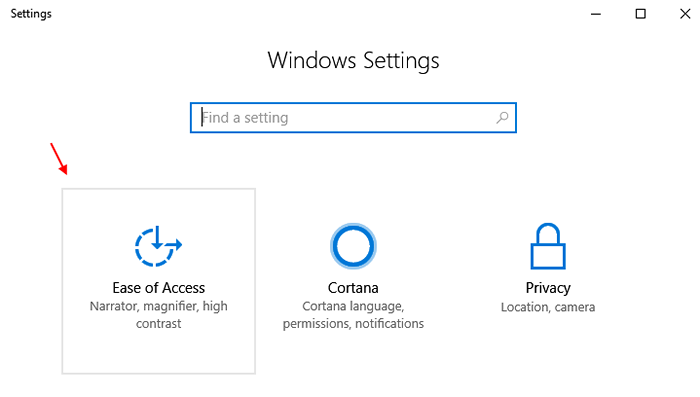
Étape 3 - Maintenant dans le menu de gauche, cliquez sur Couleur et contraste élevé.
Étape 4 - Maintenant, bascule sur le Appliquer le bouton Filtre de couleur Pour activer le filtre de couleur.
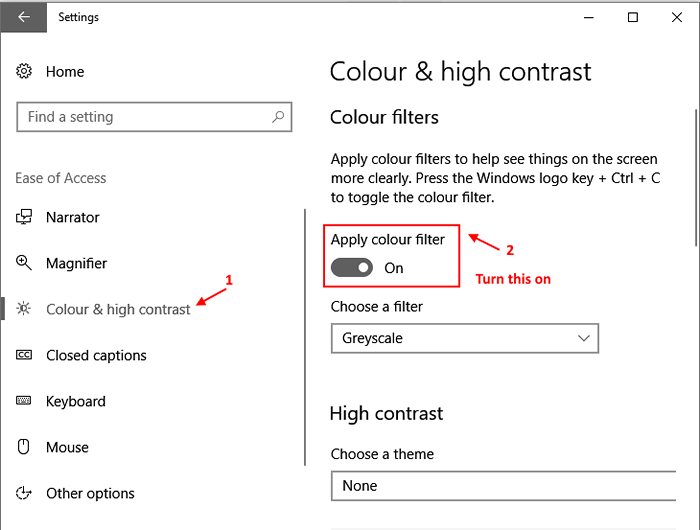
Notez que la capture d'écran ci-dessus est Échelle de verdure filtre car il s'agit du filtre de couleur par défaut. Vous pouvez choisir différents filtres de couleur pour modifier l'apparence et la convivialité de votre PC.
Disons que j'ai choisi GreysCale comme filtre de Drop Down Down.
C'est à quoi ressemblera mon bureau.
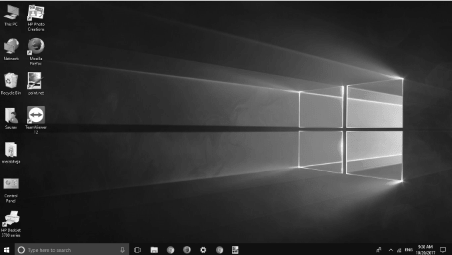
Après avoir appliqué le filtre de couleur dans votre PC Windows 10, vous pouvez toujours basculer entre le filtre et l'état non filtrant en appuyant sur Clé du logo Windows + Ctrl + C ensemble.
- « Comment modifier les paramètres de lumière nocturne dans Windows 10
- Comment activer l'accès à dossier contrôlé dans Windows 10 pour lutter contre les ransomwares »

